Adobe系列2021版基本结束,有小伙伴反馈安装Adobe软件提示下列错误应该怎么处理?安装包损坏了?打开安装程序后卡在转圈圈?经过一阵的折腾终于找到了这些问题的解决方法,有需要的平台一起来了解下,仅供参考!
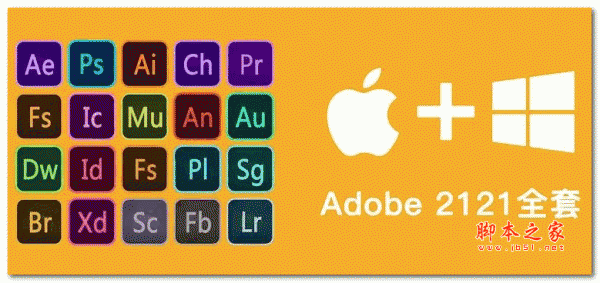
adobe2021全家桶 for MAC版 v11.0 全系列版
- 类型:图像处理
- 大小:16.7GB
- 语言:简体中文
- 时间:2021-03-25
查看详情
安装方式:
1、手动断开网络或WiFi;
2、在安装包文件中打开安装安装程序;然后按照该过程逐步完成安装,直到安装成功!

安装问题及解决方法
一、安装install提示Error怎么办?

解决方法:
1、在Install上右键,点击显示包内容;

2、进入Contents/MacOS文件夹,双击Install进行安装即可。

完成此步骤后,应用程序将打开终端,如果提示输入密码,输入即可,就可正常安装。
二、如果出现打开安装包提示已损坏的情况;

解决方法:
在将安装包拖到桌面备用,在打开终端,在终端中粘贴下面命令:
sudo xattr -r -d com.apple.quarantine(注意:命令后面输入个空格,可复制使用)
再将桌面的安装包拖拽到命令后面,按回车后输入密码执行,再运行安装包即可。
三、安装提示“无法打开,因为apple无法检查其是否包含恶意软件”;

解决方法:
终端位置:应用程序---使用工具中
1、打开终端,输入以下命名(复制黏贴进去就行):
sudo spctl –master-disable
2、输完后回车,提示输入电脑密码,输入密码后回车。(注意:这里输入密码是看不见的,输一次回车就行)
3、然后安装软件,如果还是提示,再在终端输入一次代码即可解决。
四、打开安装程序之后,出现一直转圈加载,卡在此界面!

解决方法:出现这类问题原因:没有断网(程序一定要先断网再运行安装程序);如已经断网了 还是一直转圈,请按照【问题三】的操作方法后再去安装即可解决!
五、安装过程提示『抱歉 安装失败』错误代码1或者127的解决方法!


出现问题原因:电脑以前有安装过其他版本的或者其他Adobe系列的软件,造成缓存冲突;
解决方法:
1、进入mac电脑的/资源库/application support 找到『Adobe』文件夹将其删除;
2、下载Adobe CC Cleaner Tool For Mac把adobe清理干净后在安装即可。
六、软件安装完打开崩溃、闪退、不兼容等;
解决方法:
1、右键点击闪退的应⽤图标,点击显示简介,勾选使⽤Rosetta打开;


2、如果没有这个选项的的话,打开终端,拷⻉下⾯代码粘贴,按下回车键,安装后就可以。
/usr/sbin/softwareupdate --install-rosetta --agree-to-license